Πώς να δημιουργήσετε ένα ενημερωμένο ISO με το Windows 7 SP2 Convenience Rollup ώστε να λειτουργεί το Windows Update
Παρόλο που η Microsoft κυκλοφόρησε ένα συνάθροιση ευκολίας για Windows 7 που είναι σαν το Service Pack 2, που περιλαμβάνει τις περισσότερες από τις ενημερώσεις ασφαλείας μετά το SP1, ενημερώσεις μη ασφαλείας και επείγουσες επιδιορθώσεις από αίτημα, δεν έδωσαν οδηγίες σχετικά με το πώς να λειτουργήσει σωστά το Windows Update μετά την ενσωμάτωση της συλλογής χρησιμοποιώντας ΔΙΣΜ. Ας δούμε τι πρέπει να κάνετε για να δημιουργήσετε ενημερωμένο ISO των Windows 7 με ενημερώσεις έως τον Απρίλιο του 2016, ώστε το Windows Update να λειτουργεί αφού το εγκαταστήσετε.
Διαφήμιση

Πρώτα καθορίστε εάν είστε με Windows 32-bit ή 64-bit και αποκτήστε το ISO με τα αρχεία εγκατάστασης για την κατάλληλη έκδοση και έκδοση των Windows 7 με ενσωματωμένο το SP1.
- Αντιγράψτε όλα τα αρχεία από τα μέσα εγκατάστασης του Windows 7 SP1 (DVD ή ISO ή USB) σε έναν φάκελο, ας υποθέσουμε ότι θα είναι C:\ISO\Win7SP1.
- Ανοίξτε ένα ανυψωμένη γραμμή εντολών.
- Σε μια ανυψωμένη γραμμή εντολών, πληκτρολογήστε την ακόλουθη εντολή:
Dism /Get-WIMInfo /WimFile: C:\ISO\Win7SP1\sources\install.wim
Θα σας δείξει τα ευρετήρια των εικόνων που περιέχονται στο αρχείο WIM. Σημειώστε την έκδοση των Windows 7 για την οποία έχετε τον αριθμό-κλειδί προϊόντος και το κατάλληλο ευρετήριό του. Ας υποθέσουμε, για παράδειγμα, ότι χρησιμοποιείτε Windows 7 Ultimate.
- Πληκτρολογήστε την ακόλουθη εντολή για να προσαρτήσετε την εικόνα των Windows εκτός σύνδεσης.
Dism /Mount-WIM /WimFile: C:\ISO\Win7SP1\sources\install.wim /Name:"Windows 7 Ultimate" /MountDir: C:\ISO\unpacked
Αυτή η εντολή θα προσαρτήσει τα αρχεία έκδοσης του Windows 7 SP1 Ultimate στο φάκελο C:\ISO\unpacked. Ο φάκελος πρέπει να υπάρχει στο σύστημά σας, διαφορετικά διορθώστε τη διαδρομή.
- Τώρα έρχεται το σημαντικό και δύσκολο κομμάτι. Η Microsoft δεν φρόντισε να αναφέρει ότι το Windows Update θα διακοπεί αφού ενσωματώσετε μόνο την ενημέρωση στοίβας εξυπηρέτησης και τη συνάθροιση ευκολίας. Όταν εγκαθιστάτε τα Windows 7 χρησιμοποιώντας ένα ISO που έχει μόνο αυτά, το Windows Update συνεχίζει να ελέγχει για πάντα ενημερώσεις και δεν τελειώνει ποτέ. Ο όλος σκοπός της Συνάθροισης ευκολίας ήταν να χρειαστεί να εγκαταστήσετε ενημερώσεις που κυκλοφόρησαν μόνο μετά τον Απρίλιο του 2016. Για να λειτουργήσει το Windows Update και να ελαχιστοποιηθεί ο όγκος των ενημερώσεων που λαμβάνει, πρέπει να το ενσωματώσετε πολλές άλλες ενημερωμένες εκδόσεις που κυκλοφορούν πριν και μετά τη συνάθροιση ευκολίας και το Windows Update έργα. Σας διευκολύνουμε, συντάσσοντας μια λίστα με ενημερώσεις που είναι καλό να ενσωματωθούν, ώστε τα Windows 7 να είναι ενημερωμένα με σύγχρονο υλικό. Απλώς πρέπει να κάνετε λήψη κάθε ενημέρωσης από τη Microsoft.ΠεριεχόμενακρύβωΕπισκεφτείτε τα άρθρα KB για καθένα από αυτά και κατεβάστε τα αρχεία MSU:Internet Explorer 11 και οι προαπαιτούμενες ενημερώσεις του:Απαιτούνται ενημερώσεις για το πρωτόκολλο απομακρυσμένης επιφάνειας εργασίας 8.1:Απαιτούνται ενημερώσεις για Windows Virtual PC:Και τέλος, η ενημερωμένη έκδοση συνάθροισης ευκολίας των Windows 7:
Επισκεφτείτε τα άρθρα KB για καθένα από αυτά και κατεβάστε τα αρχεία MSU:
- KB3020369 (Ενημέρωση στοίβας εξυπηρέτησης Απριλίου 2015)
- KB2670838 (Ενημέρωση πλατφόρμας που ενημερώνει το DirectX, το στοιχείο απεικόνισης των Windows, το Windows Advanced Πλατφόρμα Rasterization (WARP), Windows Animation Manager (WAM), XPS API, H.264 Video Decoder και JPEG Κωδικοποιητής XR)
- KB2685811 (Πλαίσιο προγράμματος οδήγησης πυρήνα 1.11)
- KB2685813 (Πλαίσιο προγράμματος οδήγησης λειτουργίας χρήστη 1.11)
- KB970985 (Εργαλεία διαχείρισης απομακρυσμένου διακομιστή για διαχειριστές διακομιστών)
- KB975541 (Υπηρεσίες καταλόγου Active Directory Lightweight)
- KB971033 (Ενημέρωση για τις τεχνολογίες ενεργοποίησης των Windows)
- KB2900986 (Ενημέρωση ετοιμότητας IPv6)
- KB2990941 (Προγράμματα οδήγησης SSD NVMe/PCI Express με υποστήριξη TRIM)
- KB3087873 (Επείγουσα επιδιόρθωση για προγράμματα οδήγησης NVM Express)
- KB3059317 (Ενημέρωση ασφαλείας για κοινούς ελέγχους)
- KB3064209 (ενημέρωση μικροκώδικα CPU Intel)
- KB3102810 (Ενημέρωση για τη διόρθωση της υψηλής χρήσης CPU και της αργής εγκατάστασης και αναζήτησης ενημερώσεων)
- KB3138612 (Πελάτης Windows Update: Μάρτιος 2016)
- KB3140245 (TLS 1.1 και TLS 1.2 σε WinHTTP)
- KB3145739 (Ενημέρωση ασφαλείας για το στοιχείο γραφικών των Windows)
- KB3153199 (Ενημέρωση ασφαλείας για προγράμματα οδήγησης λειτουργίας πυρήνα των Windows)
- KB3156017 (Ενημέρωση ασφαλείας για προγράμματα οδήγησης λειτουργίας πυρήνα των Windows)
- KB3156417 (Συλλογή ενημερώσεων Μαΐου 2016 για Windows 7 SP1)
- KB3071740 (ενημέρωση στοιχείων ενοποίησης Hyper-V για εικονικές μηχανές Windows)
- KB969168 (Microsoft Agent ή Office Assistant στα Windows 7)
- KB917607 (υποστήριξη WinHelp στα Windows 7)
Internet Explorer 11 και οι προαπαιτούμενες ενημερώσεις του:
- KB2533623
- KB2639308
- KB2729094
- KB2731771
- KB2786081
- KB2834140
- KB2882822
- KB2888049
- KB2841134 (IE11-Windows6.1-xxx-en-us.exe) που περιλαμβάνει:
IE-Win7.cab
IE-Spelling-en.msu
IE-Hyphenation-en.msu
Απαιτούνται ενημερώσεις για το πρωτόκολλο απομακρυσμένης επιφάνειας εργασίας 8.1:
- KB2574819
- KB2592687
- KB2830477
- KB2857650
- KB2913751
Απαιτούνται ενημερώσεις για Windows Virtual PC:
- KB977206
- KB958559
- KB977632
Και τέλος, η ενημερωμένη έκδοση συνάθροισης ευκολίας των Windows 7:
KB3125574
- Ενσωματώστε καθεμία από τις παραπάνω ενημερώσεις που έχετε λάβει χρησιμοποιώντας DISM στο πρόγραμμα Εγκατάστασης των Windows 7. Πληκτρολογήστε την ακόλουθη εντολή για καθένα από αυτά:
Dism /Image: C:\ISO\unpacked /Add-Package /PackagePath: Path_to_MSU_file
Διορθώστε τις διαδρομές αρχείων και τα ονόματα των αρχείων όπως απαιτείται.
Υπάρχει ένας ευκολότερος τρόπος για να ενσωματώσετε όλες αυτές τις ενημερώσεις χωρίς να πληκτρολογήσετε τα ονόματα και τις διαδρομές για κάθε ενημέρωση. Τοποθετήστε όλα τα αρχεία MSU σε έναν φάκελο (**εκτός από το KB3125574 που είναι το Convenience Rollup**). Ανοίξτε μια ανυψωμένη γραμμή εντολών σε αυτόν τον φάκελο όπου τοποθετείτε τα αρχεία MSU.
Χωρίς να κλείσετε την ανυψωμένη γραμμή εντολών, ανοίξτε το Σημειωματάριο και επικολλήστε το σε αυτό:
για %%U σε (*.msu) κάντε Dism /Image: C:\ISO\unpacked /Add-Package /PackagePath:"%%U"
Αποθηκεύστε το αρχείο ως "Slipstrm.cmd" στον ίδιο φάκελο όπου τοποθετήσατε τα αρχεία MSU και κλείσατε το Σημειωματάριο.
Τώρα, στην ανυψωμένη προτροπή cmd, απλώς πληκτρολογήστε:
Slipstrm.cmd
Όλα τα αρχεία MSU θα ενσωματωθούν στην εικόνα εγκατάστασης των Windows 7 που προσαρτήσατε. Περιμένετε μέχρι να γίνει.
- Τώρα ενσωματώστε το Convenience Rollup (KB3125574)
- Μόλις γίνει αυτό, πληκτρολογήστε την ακόλουθη εντολή για να πραγματοποιήσετε τις αλλαγές και να αποπροσαρτήσετε την εικόνα.
Dism /Unmount-WIM /MountDir: C:\ISO\unpacked /Commit
Το αρχείο Install.wim στο C:\ISO\Win7SP1\sources θα είναι πλέον ενημερωμένο μέχρι τον Απρίλιο του 2016!
Μπορείτε να αντιγράψετε την ενημερωμένη εγκατάσταση. WIM στο USB stick σας ή δημιουργήστε ένα νέο ISO. Όταν εγκαθιστάτε τα Windows 7 τώρα χρησιμοποιώντας αυτήν την ενημερωμένη εικόνα, αυτό εμφανίζεται όταν μεταβείτε στον Πίνακα Ελέγχου -> Εγκατεστημένες ενημερώσεις.
Όταν ελέγχετε για ενημερώσεις, θα ολοκληρώσει τη σάρωση σε μόλις 5-7 λεπτά και θα εμφανίσει πολύ λιγότερες ενημερώσεις για λήψη.
Έκρυψα όλα τα προγράμματα οδήγησης (αφού έχω ήδη εγκαταστήσει προγράμματα οδήγησης OEM) και πακέτα γλωσσών, καθώς και ενημερώσεις για αναβάθμιση σε Windows 10 ή προσθήκη τηλεμετρίας.

Όταν έλεγξα για ενημερώσεις τον Μάιο του 2016 μετά την ενσωμάτωση της παραπάνω λίστας ενημερώσεων, μου έδειξε μόνο 34 ενημερώσεις (περίπου 150 MB):
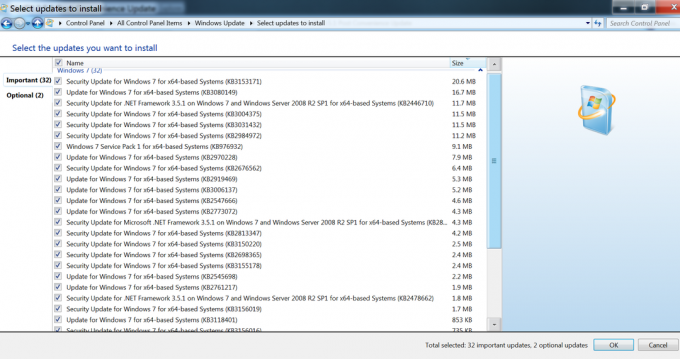
Φυσικά, με την πάροδο του χρόνου, καθώς κυκλοφορούν ξανά περισσότερες ενημερώσεις για τα Windows 7, η λίστα με τις ενημερώσεις για λήψη θα μεγαλώνει και μπορεί να χρειαστούμε μια άλλη Συνάθροιση ευκολίας ή ένα κατάλληλο Service Pack.


